Cara Menggunakan Foto iCloud Dengan Foto Microsoft di Windows 11
Bermacam Macam / / April 03, 2023
Apple terus mengeksplorasi ekosistem Windows dengan aplikasi asli di Microsoft Windows 11. Anda dapat gunakan Kata sandi iCloud di Windows, sinkronkan bookmark Safari Anda dengan Microsoft Edge, dan layanan seperti Apple Music dan Apple TV akan hadir di PC Windows pada tahun 2023. Apple telah bekerja dengan Microsoft untuk mengintegrasikan Foto iCloud langsung ke aplikasi Foto default di Windows 11.

Pengguna iPhone dengan PC Windows benar-benar menikmati integrasi Foto iCloud di aplikasi Foto. Anda dapat melihat Foto iCloud yang diunggah dan bahkan men-tweaknya menggunakan alat pengeditan Foto Microsoft. Mari kita atur.
Instal dan Atur iCloud di Windows 11
Apple menawarkan aplikasi iCloud di Microsoft Store untuk menyinkronkan Foto, bookmark, kata sandi iCloud, kontak, kalender, dan iCloud Drive dengan PC Windows Anda. Anda perlu mengaturnya di komputer untuk mengaktifkan integrasi Foto iCloud.
Langkah 1: Luncurkan Microsoft Store di PC Windows Anda.
Langkah 2: Cari iCloud dan unduh aplikasi di komputer Anda.
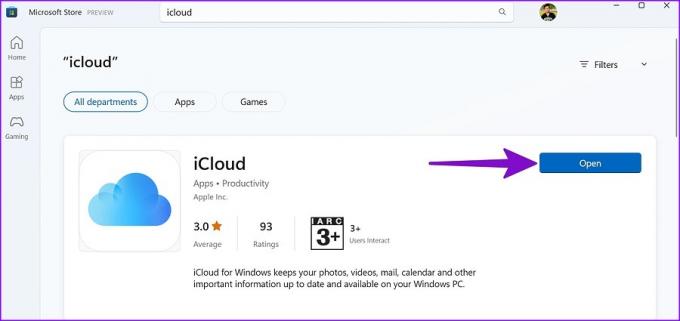
Langkah 3: Buka iCloud dan masuk dengan detail akun Apple Anda.
Apple akan meminta Anda untuk memverifikasi akun Apple Anda dengan 2FA (otentikasi dua faktor).
Langkah 4: Aktifkan tanda centang di samping iCloud Drive, Foto, Kontak, dan Kata Sandi, dan tekan tombol Terapkan. Anda juga dapat memeriksa sisa penyimpanan iCloud akun Anda dari menu yang sama.
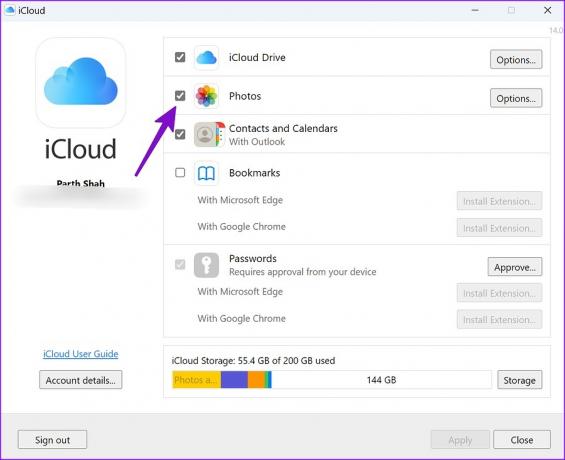
Langkah 5: Tekan pintasan Windows + E untuk membuka aplikasi File Explorer.
Langkah 6: Anda akan melihat iCloud Drive dan iCloud Photos dari sidebar kiri.

Mari kita periksa hal yang sama di aplikasi Microsoft Photos.
Perbarui Foto Microsoft di Windows
Microsoft merekomendasikan memperbarui aplikasi Foto ke versi terbaru untuk mengaktifkan integrasi Foto iCloud.
Langkah 1: Buka Microsoft Store di Windows.
Langkah 2: Pilih 'Perpustakaan' dari sudut kiri bawah.
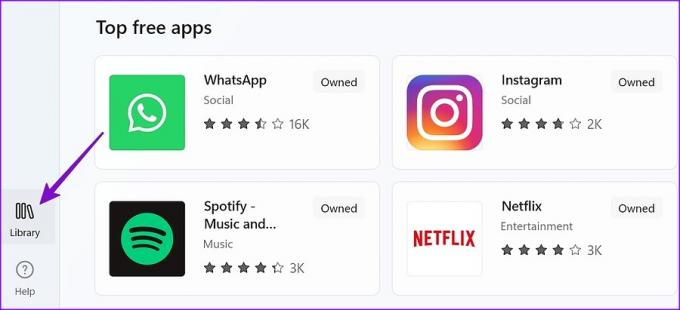
Langkah 3: Klik 'Dapatkan Pembaruan' dan instal pembaruan Foto terbaru di PC Anda.

Periksa Foto iCloud di Foto Microsoft
Setelah memperbarui app Foto dan mengatur iCloud di PC Windows 11, Foto iCloud siap digunakan di app galeri default.
Langkah 1: Luncurkan aplikasi Foto di komputer Anda.
Langkah 2: Anda akan melihat tab Foto iCloud muncul dari sidebar kiri. Jika Anda tidak melihat opsi Foto iCloud, aktifkan dari Pengaturan.

Langkah 3: Tekan gigi Pengaturan di sudut kanan atas.

Langkah 4: Aktifkan sakelar 'Tampilkan Foto iCloud'.

Kembali ke menu utama dan buka bagian Foto iCloud. Anda akan melihat ikon iCloud Photos di pojok kiri atas yang memisahkan media iCloud dari OneDrive dan foto lokal. Anda juga dapat memeriksa jumlah foto dan video yang telah Anda unggah ke platform iCloud.
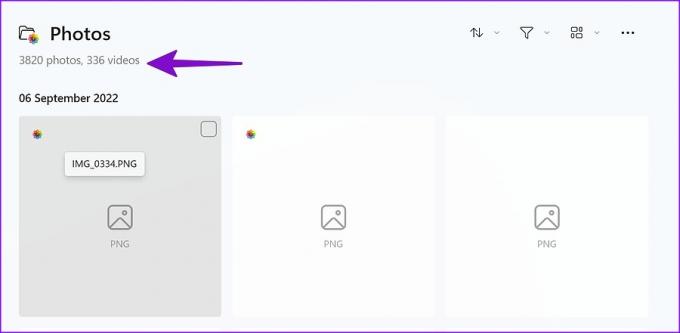
Tambahkan Folder Drive iCloud ke Foto Microsoft
Selain Foto iCloud, Anda dapat memeriksa media iCloud Drive Anda ke dalam aplikasi Foto. Jika Anda memiliki folder Unduhan atau folder lain yang berisi gambar dan video, ikuti petunjuk di bawah untuk mengimpornya ke aplikasi Foto.
Langkah 1: Luncurkan aplikasi Foto di Windows.
Langkah 2: Pilih Folder dari sidebar dan klik 'Tambahkan folder.'

Langkah 3: Ini akan membuka aplikasi File Explorer.
Langkah 4: Pilih iCloud Drive dari bilah sisi kiri dan klik folder yang relevan dan tekan 'Pilih Folder.'

Kami mengimpor folder 'Unduhan - Mac' dari iCloud Drive. Anda dapat melihat ikon Apple Photos yang sama di pojok kiri atas.
Cadangkan Foto iCloud ke OneDrive
Pelanggan lama Microsoft 365 mendapatkan 1 TB penyimpanan OneDrive. Jika Anda memiliki penyimpanan OneDrive yang cukup dan ingin mencadangkan Foto iCloud, ikuti langkah-langkah di bawah ini.
Langkah 1: Buka Foto iCloud di app Foto (lihat langkah-langkah di atas).
Langkah 2: Pilih foto dan video yang ingin Anda cadangkan ke OneDrive.
Langkah 3: Tekan 'Cadangkan ke OneDrive.'

Periksa Alat Pengeditan Foto Microsoft
Sekarang setelah Anda mengintegrasikan Foto iCloud dengan galeri default, Anda dapat memanfaatkan semua fitur pengeditan gambar dan video.
Langkah 1: Buka Foto iCloud di aplikasi Foto dan buka gambar apa pun.
Langkah 2: Klik ikon edit di bagian atas.
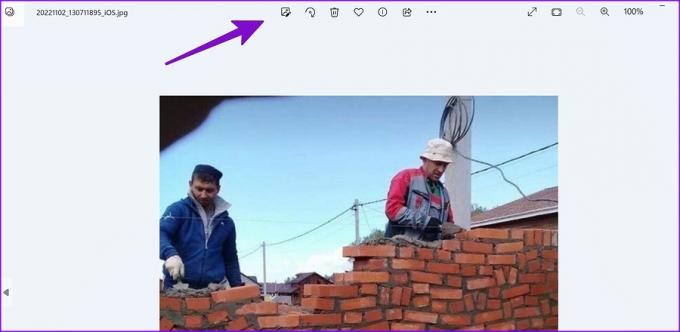
Anda dapat memotong gambar dan menyesuaikan kecerahan, pencahayaan, kontras, bayangan, detail warna, dll. Aplikasi Foto juga mengemas beberapa filter untuk diterapkan ke foto Anda. Alat mark-up memungkinkan Anda menggunakan stabilo atau pensil untuk mencoret-coret gambar.

Foto Microsoft Lebih Baik Dari Sebelumnya
Windows 11 juga mengemas paket yang praktis Editor video clipchamp untuk membuat kenangan indah menggunakan media Foto iCloud. Bagaimana pengalaman Anda dengan Foto iCloud di Foto Microsoft? Bagikan di komentar di bawah.
Terakhir diperbarui pada 15 November 2022
Artikel di atas mungkin berisi tautan afiliasi yang membantu mendukung Teknologi Pemandu. Namun, itu tidak mempengaruhi integritas editorial kami. Konten tetap berisi dan otentik.
TAHUKAH KAMU
Secara tradisional, GPS adalah sistem tiga bagian yang terdiri dari satelit, stasiun bumi, dan penerima.
Ditulis oleh
Parth Syah
Parth sebelumnya bekerja di EOTO.tech meliput berita teknologi. Dia saat ini menjadi pekerja lepas di Guiding Tech menulis tentang perbandingan aplikasi, tutorial, tip dan trik perangkat lunak, dan mendalami platform iOS, Android, macOS, dan Windows.



